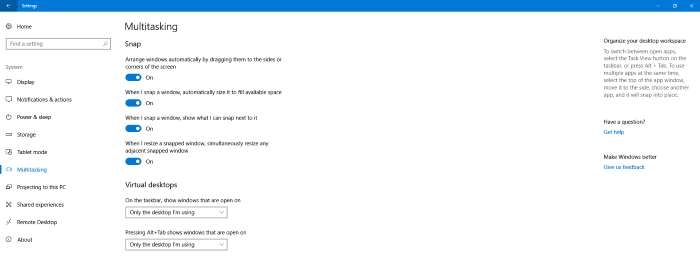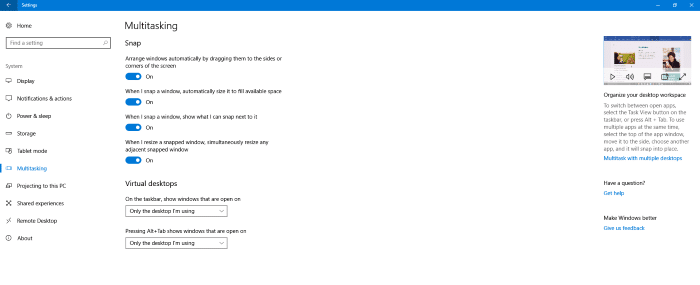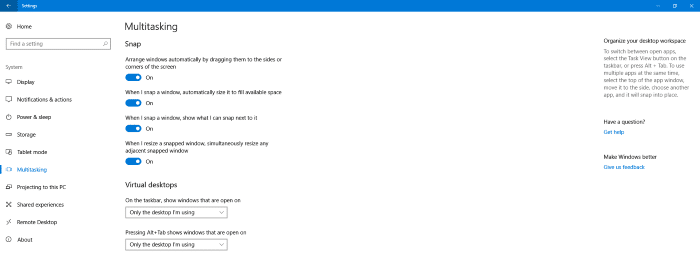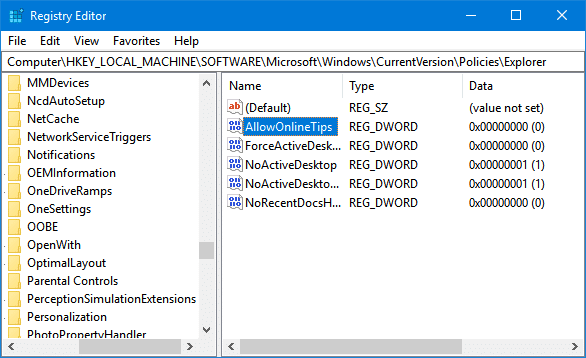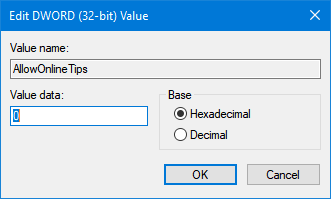Windows 10 предлагает рекомендации и советы по различным аспектам операционной системы. Вы можете увидеть предложения на экране блокировки, в объявлениях предложения приложений на начальном экране , Реклама OneDrive в проводнике и Edge прямо на рабочем столе.
В последних версиях Windows 10 онлайн-видео отображается в некоторых частях приложения «Настройки», когда вы просматриваете приложение «Настройки» в полноэкранном режиме. Например, как вы можете видеть на рисунке ниже, в разделе многозадачности, который можно найти в категории «Система» («Настройки» >«Система» >«Многозадачность»), отображается видео-подсказка.
К счастью, видео в приложении «Настройки» не воспроизводятся автоматически и воспроизводятся только при нажатии на видео. Эти видеоролики в приложении «Настройки» могут быть полезны начинающим пользователям, но не всем пользователям нравится видеть советы и предложения, особенно видео в приложении «Настройки». Большинство пользователей считают видео и другие предложения в приложении «Настройки» раздражающими.
К счастью, есть способ отключить или удалить видеоподсказки из приложения «Настройки». Однако для этого вам необходимо вручную отредактировать реестр Windows.
Отключить видеоподсказки в приложении «Настройки» в Windows 10
Шаг 1. Откройте редактор реестра. Для этого введите Regedit.exe в строке поиска «Пуск» или на панели задач, а затем нажмите клавишу Enter. Нажмите кнопку «Да», когда увидите приглашение контроля учетных записей.
Шаг 2. В редакторе реестра перейдите к следующей папке:
HKEY_LOCAL_MACHINE\SOFTWARE\Microsoft\ Windows\CurrentVersion\Policies\Explorer
Шаг 3. На левой панели выберите папку «Проводник». С правой стороны щелкните правой кнопкой мыши на пустом месте, нажмите Создать, нажмите 32-битное значение DWORD и назовите его как AllowOnlineTips.
Шаг 4. Наконец, дважды щелкните AllowOnlineTips и убедитесь, что для данных значения установлено значение 0 (ноль), чтобы отключить или отключить онлайн-видео в Приложение «Настройки». Обратите внимание: когда вы создаете новое значение, данные значения автоматически устанавливаются в 0 (ноль).
Откройте приложение «Настройки». Вы не должны видеть видео ни в одной части приложения «Настройки». Если видео по-прежнему отображается, перезагрузите компьютер один раз.